뮤즈 스코어 음표 기둥 방향 바꾸기
음표는 '시'를 기준으로 아래는 기둥이 위로, 위는 기둥이 아래로 표시된다.
① 음표 기둥의 방향을 바꾸고 싶으면 음표를 선택한 후 단축키 "x"를 누르면 된다.
② 혹은 메뉴 상단의 '방향 전환 아이콘'을 누르면 된다.
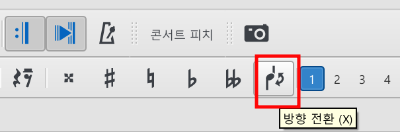
뮤즈 스코어 음표 꼬리: 꼬리 묶음 속성
뮤즈 스코어에서 악보 작업 시 음표 꼬리를 묶거나 묶인 꼬리의 묶음을 해제할 수 있다.
즉, 아래 1, 2, 3의 방법이 있고, 이를 응용할 수 있다.
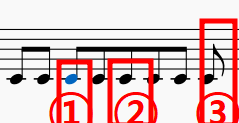
- 앞에서 연결되어 있는 꼬리 묶음을 해제할 때 : 아래 1
- 꼬리를 묶을 때 : 아래 2
- 꼬리를 묶지 않고 그냥 8분 음표 하나로 표시하고자 할 때: 아래 3
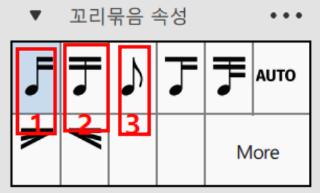
뮤즈스코어 음표 색깔 바꾸기
1) 개별 음표 색깔 바꾸기
① 음표 머리를 선택한 후,
② F8을 누른다.
그러면 아래 그림과 같이 '인스펙터 패널'이 열리는데,
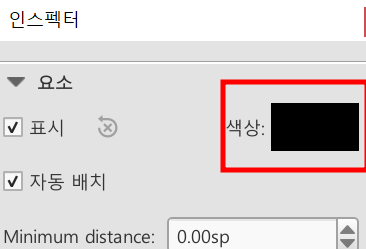
③ 색상을 지정해 주면 된다.
2) 성부 음표 색깔 바꾸는 방법
① F6을 누른다.
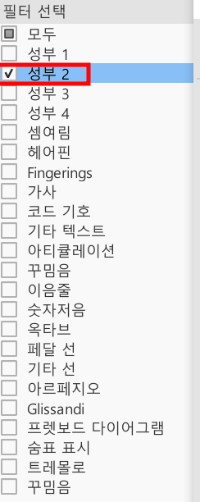
그러면 위와 같은 패널이 열리는데,
② 모두에 체크 해제한 후, 해당 성부에 클릭하고 F8을 누르면 위 1) - ②의 방법대로 색깔을 지정해 주면 된다.
뮤즈스코어 붙임 줄(타이 Tie) 붙이는 방법
같은 음을 연결하면 타이(붙임줄 tie), 다른 음을 연결하면 슬러(이음줄 slur)라 부른다.
붙임줄(타이)을 입력하려면 음표 입력 모드(단축키: N)에서
① 음표 길이 선택한 후,
② +를 눌러주면 된다.
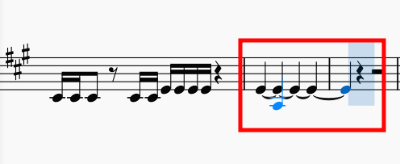
뮤즈 스코어 - 슬러(이음줄 slur) 붙이는 방법
① 시작하는 음표를 선택한 후
② 단축키 'S'를 누르면 된다.
③ '슬러'의 길이를 늘이려면 shift 키를 누르고 오른쪽 방향키(→) 누르면 된다.
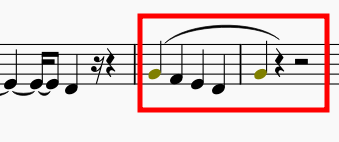
④ 슬러의 위치를 이동하려면 : Ctrl을 누르고 오른쪽 방향키(←, →)를 누르면 된다.
⑤ 슬러의 모양을 바꾸려면 마우스로 변경할 수 있다.
⑥ 슬러는 팔레트에서 드래그하여 붙일 수도 있다.
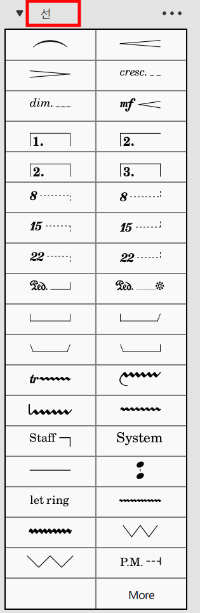
꾸밈음
팔레트에서 드래그하여 악보에 갖도 놓은 후 방향키를 이용하여 꾸밈음의 위치를 변경할 수 있다.
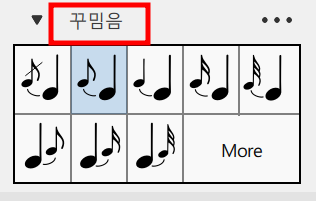
꾸밈음에 '슬러'를 붙이려면 단축키 'S'눌러 붙여주면 된다.
텍스트 입력(제목, 작사가, 작곡가 등)
악보 작성 중간에 제목, 작사가, 작곡가 등 텍스트를 입력하려면,
'추가' - '텍스트' - 를 눌러 '제목, 부제목, 작곡자, 작사자, 파트 이름, 단 텍스트, 코드 기호, 악기 변경 , 운지법, 가사, 빠르기 기호' 등을 입력할 수 있다.
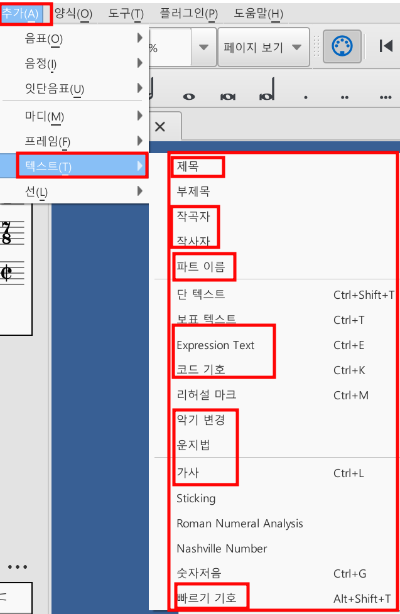
곡의 중간에 '전조'되는 경우
팔레트에서 '조표'를 선택한 후 드래그하여 '전조'되는 마디에 갇다 놓으면 된다.
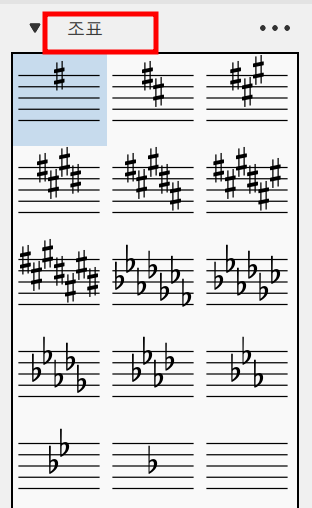

곡의 중간에 '박자'가 바뀌는 경우
팔레트에서 '박자표'를 선택한 후 드래그하여 '박자'가 바뀌는 마디에 갇다 놓으면 된다.
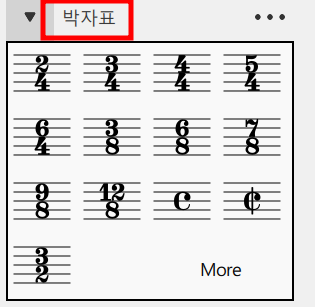
겹세로줄, 끝 세로줄, 도돌이표, 이음줄, 크레센도 입력 방법
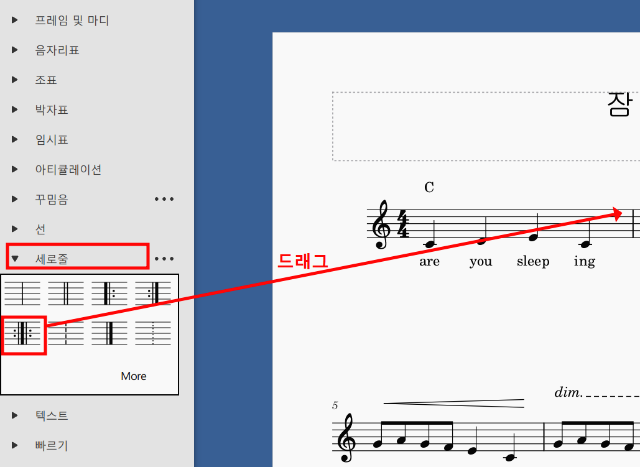
- 팔레트의 세로줄을 클릭하고 필요한 것을 마우스로 드래그하여 악보에 추가하면 된다.
- 팔레트의 다른 항목도 마찬가지다.
- 이음 줄, 크레셴도 등도 팔레트에서 선택하고 마우스로 드래그하면 입력된다.
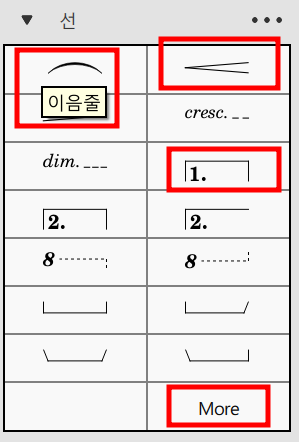
반복 및 이동 기호
마디를 선택한 후 클릭하거나 드래그하면 된다.
(클릭 입력 시에는 음표가 아닌 마디를 선택한 후 클릭해야 하고,
드래그 시에도 음표가 아닌 마디로 드래그하여야 입력된다)
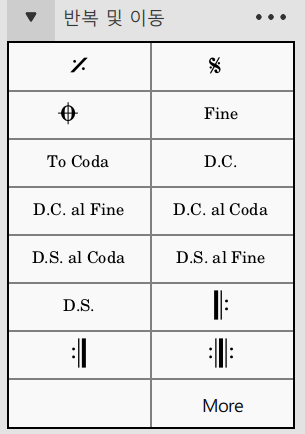
임시표 입력 방법 2가지
① 음표를 선택한 후 임시표를 클릭하는 방법이 있고,
② 음표를 선택한 후 화살표 키(↑↓)를 사용하여 올리거나 낮추면 된다.
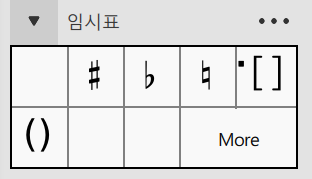
뮤즈 스코어 참고 글
'음악 > 뮤즈스코어 MuseScore' 카테고리의 다른 글
| [뮤즈 스코어 사용법] 쉼표 입력 방법, 마디 추가, 마디 삽입, 악보 줄바꿈, 여백, 간격 조절 (1) | 2022.05.21 |
|---|---|
| [뮤즈 스코어 사용법] 가사 입력-코드 입력 방법 (0) | 2022.05.20 |
| 뮤즈스코어 악보 그리기-음표 및 점음표 입력-조표, 마디 삭제, 줄바꿈 (1) | 2022.05.20 |
| [뮤즈스코어] 악보 제작 프로그램 무료 다운로드 및 설정 (0) | 2022.05.19 |